Як завжди вставляти порожній рядок нижче, а не зверху в Excel?
Як ми всі знаємо, під час вставки порожнього рядка в аркуш порожній рядок завжди буде вставлений над вибраним рядком або коміркою. Але іноді вам може знадобитися вставити рядок нижче вибраної комірки або рядка. Як ви могли вирішити цю роботу в Excel?
Завжди вставляйте порожній рядок нижче, а не зверху з кодом VBA
Завжди вставляйте порожній рядок нижче, а не зверху з кодом VBA
У цій статті я розповім про вставку порожнього рядка під вибрану комірку або рядок, натиснувши кнопку. Будь ласка, виконайте такі дії:
1. Утримуйте клавішу ALT + F11 і відкриває Microsoft Visual Basic для додатків вікна.
2. Потім натисніть кнопку Insert > Модуліта вставте наступний макрос у вікно модуля.
Код VBA: Завжди вставляйте порожній рядок нижче, а не зверху
Sub InsertRowDown()
'Updateby Extendoffice
Dim xRg As Range
On Error Resume Next
Application.ScreenUpdating = False
Set xRg = ActiveCell.Offset(1, 0)
xRg.EntireRow.Select
Selection.Insert Shift:=xlDown
Selection.ClearFormats
Application.ScreenUpdating = True
End Sub

3. Потім збережіть і закрийте це вікно коду. Далі натисніть, будь ласка Insert > форми > Прямокутник, див. скріншот:
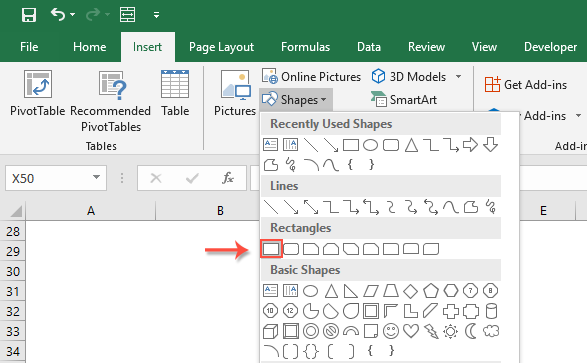
4. Потім намалюйте кнопку прямокутника з перетягуванням курсору та відформатуйте його, як вам потрібно. Дивіться знімок екрана:

5. Відформатувавши його відповідно до своїх потреб, клацніть правою кнопкою миші та виберіть Призначити макрос варіант, див. скріншот:

6, в Призначити макрос діалоговому вікні, виберіть ім'я макросу, яке ви зараз вставили, з вікна Назва макросу вікно списку, див. знімок екрана:

7. Потім натисніть кнопку OK щоб закрити діалогове вікно. Тепер, коли ви клацаєте будь-яку комірку, а потім натискаєте кнопку, порожній рядок буде вставлений над вибраною коміркою, як показано нижче:
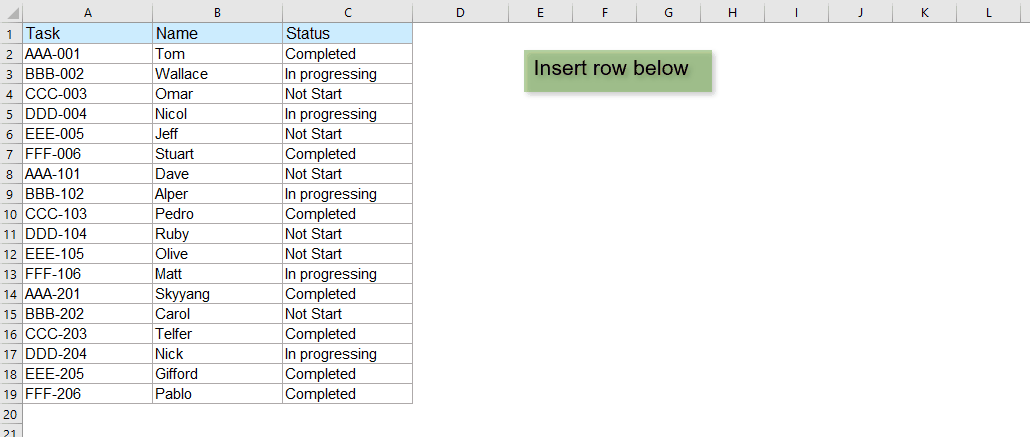
Більш відносні статті вставки рядків:
- Скопіюйте та вставте рядок кілька разів або продублюйте рядок X разів
- Чи намагалися ви у своїй щоденній роботі копіювати рядок або кожен рядок, а потім вставляти кілька разів нижче поточного рядка даних на аркуші? Наприклад, у мене є ряд комірок, тепер я хочу скопіювати кожен рядок і вставити їх 3 рази в наступний рядок, як показано на наступному знімку екрана. Як ви могли впоратися з цією роботою в Excel?
- Вставляйте порожні рядки при зміні значення в Excel
- Припустимо, у вас є діапазон даних, і тепер ви хочете вставити порожні рядки між даними, коли значення змінюється, щоб ви могли відокремити послідовні однакові значення в одному стовпці, як показано на наступних скріншотах. У цій статті я розповім про деякі трюки для вирішення цієї проблеми.
- Швидко вставте кілька рядків або стовпців у таблиці Google
- У цій статті я представив простий спосіб вставити декілька порожніх рядків або стовпців у аркуш google.
- Вставте порожній рядок над певним текстом у Excel
- Чи працювали ви над робочим аркушем чи намагались коли-небудь вставити порожній рядок над певним текстом у стовпці? Наприклад, є кілька імен у стовпці A, тепер я хочу вставити порожні рядки над клітинками, що містять ім’я “Майк”, як показано на лівому скріншоті, можливо, у вас немає прямого способу вирішити це завдання в Excel . У цій статті я розповім про кілька хороших прийомів для роботи з цією роботою в Excel.
Найкращі інструменти для підвищення продуктивності офісу
Kutools для Excel вирішує більшість ваших проблем і збільшує продуктивність на 80%
- Супер формула бар (легко редагувати кілька рядків тексту та формули); Макет читання (легко читати та редагувати велику кількість комірок); Вставте у відфільтрований діапазон...
- Об’єднати клітинки / рядки / стовпці та Ведення даних; Вміст розділених комірок; Поєднуйте повторювані рядки та суму / середнє... Запобігання дублюючим клітинам; Порівняйте діапазони...
- Виберіть Повторюваний або Унікальний Рядки; Виберіть Пусті рядки (усі клітинки порожні); Супер знахідка та нечітка знахідка у багатьох робочих зошитах; Випадковий вибір ...
- Точна копія Кілька клітинок без зміни посилання на формулу; Автоматичне створення посилань на кілька аркушів; Вставте кулі, Прапорці та інше ...
- Улюблені та швидко вставлені формули, Діапазони, діаграми та зображення; Шифрувати комірки з паролем; Створити список розсилки та надсилати електронні листи ...
- Витяг тексту, Додати текст, Видалити за позицією, Видаліть пробіл; Створення та друк проміжних підсумків підкачки; Перетворення вмісту комірок та коментарів...
- Супер фільтр (зберегти та застосувати схеми фільтрів до інших аркушів); Розширене сортування за місяцем / тижнем / днем, частотою та іншим; Спеціальний фільтр жирним, курсивом ...
- Поєднайте робочі зошити та робочі аркуші; Об’єднати таблиці на основі ключових стовпців; Розділіть дані на кілька аркушів; Пакетне перетворення xls, xlsx та PDF...
- Групування зведеної таблиці за номер тижня, день тижня та багато іншого ... Показати розблоковані, заблоковані клітини за різними кольорами; Виділіть клітини, які мають формулу / назву...

- Увімкніть редагування та читання на вкладках у Word, Excel, PowerPoint, Publisher, Access, Visio та Project.
- Відкривайте та створюйте кілька документів на нових вкладках того самого вікна, а не в нових вікнах.
- Збільшує вашу продуктивність на 50% та зменшує сотні клацань миші для вас щодня!
